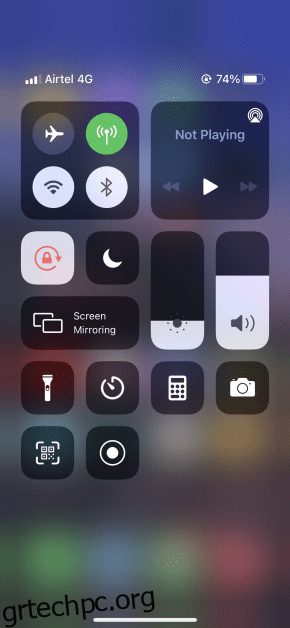Αν θέλετε να προβάλετε τις φωτογραφίες και τα βίντεό σας ή να παίξετε παιχνίδια στη μεγάλη οθόνη, ο κατοπτρισμός οθόνης είναι ένας πολύ καλός τρόπος για να το κάνετε αυτό από το iPhone σας.
Με αυτόν τον τρόπο, μπορείτε να εμφανίσετε ό,τι υπάρχει στην οθόνη του iPhone σας απευθείας στον υπολογιστή, την τηλεόραση, τον προβολέα ή την οθόνη σας. Μπορεί να είναι χρήσιμο για διάφορους λόγους: παρουσιάσεις, σεμινάρια, παρακολούθηση ταινίας ή ροή.
Αν και ο “κατοπτρισμός της οθόνης του iPhone σας” μπορεί να ακούγεται σαν κάτι περίπλοκο, στην πραγματικότητα δεν είναι τόσο δύσκολο. Μάλιστα, με τις εφαρμογές που θα παραθέσω σε αυτό το άρθρο, η εργασία γίνεται σαν παιχνιδάκι.
Πριν βουτήξουμε στη λίστα, ας μάθουμε λίγο περισσότερα για τον κατοπτρισμό οθόνης γενικά.
Πίνακας περιεχομένων
Τι είναι το screen mirroring;
Όπως αναφέρθηκε προηγουμένως, ο κατοπτρισμός οθόνης αναφέρεται στην αντιγραφή της οθόνης του smartphone σας σε μια μεγαλύτερη οθόνη, όπως η οθόνη του υπολογιστή σας.
Αυτή η τεχνολογία λειτουργεί μέσω μιας σύνδεσης WiFi, στην οποία το smartphone και η συσκευή με μεγαλύτερη οθόνη πρέπει να συνδεθούν στο ίδιο δίκτυο για να αντικατοπτρίζουν την οθόνη. Η πλειονότητα των τεχνολογιών σάς επιτρέπει να συνδεθείτε ασύρματα, κάτι που είναι πολύ ωραίο.
Σήμερα, οι περισσότερες συσκευές, συμπεριλαμβανομένου του iPhone, διαθέτουν ενσωματωμένη υποστήριξη για κατοπτρισμό οθόνης. Για συσκευές iOS, είναι δυνατό μέσω μιας λειτουργίας που ονομάζεται AirPlay, η οποία σας δίνει τη δυνατότητα με μια απλή και διαισθητική λύση να αντικατοπτρίζετε την οθόνη σας.
Ωστόσο, για να αντικατοπτρίσετε την οθόνη σας με το AirPlay, θα χρειαστείτε μια τηλεόραση Apple. Εάν θέλετε να μεταδώσετε την οθόνη του iPhone σας στο Apple TV σας, τότε είναι μια απλή και εύκολη διαδικασία.
Αλλά αν θέλετε να το αντικατοπτρίσετε σε υπολογιστές, είτε πρόκειται για macOS είτε για Windows, θα πρέπει να κατεβάσετε μια επιπλέον εφαρμογή τρίτου κατασκευαστή για να λειτουργήσει. Υπάρχουν πολλές εφαρμογές για να διαλέξετε, αλλά μερικές από τις καλύτερες παρατίθενται παρακάτω.
Wondershare MirrorGo
Ένα πολύ προηγμένο εργαλείο, Wondershare MirrorGo σας επιτρέπει να αντικατοπτρίζετε την οθόνη του iPhone σας και να την ελέγχετε από τον υπολογιστή σας.
Είναι εξαιρετικά εύκολο και όποιος δεν είναι καν γνώστης της τεχνολογίας μπορεί να χρησιμοποιήσει αυτό το λογισμικό προς όφελός του. Μπορείτε επίσης να εγγράψετε την οθόνη του iPhone σας και να τραβήξετε στιγμιότυπα οθόνης με ένα κλικ.
Δείτε πώς μπορείτε να αντικατοπτρίσετε την οθόνη του iPhone σας στον υπολογιστή σας με Windows χρησιμοποιώντας αυτό το εργαλείο:
Βήμα 1: Κατεβάστε και εγκαταστήστε το Wondershare MirrorGo στον υπολογιστή σας.
Βήμα 2: Ανοίξτε το Wondershare MirrorGo και πατήστε “iOS”.
Βήμα 3: Ανοίξτε το κέντρο ελέγχου του iPhone σας και πατήστε “Screen Mirroring”.
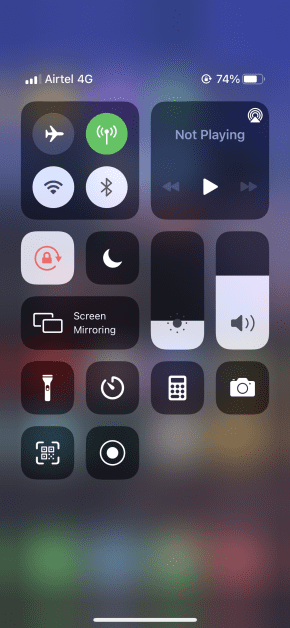
Βήμα 4: Πατήστε στο “MirrorGo”.

Η οθόνη του iPhone σας θα αρχίσει να αντικατοπτρίζεται στον υπολογιστή σας αμέσως. Μπορείτε να κάνετε λήψη αυτού του λογισμικού μόνο στα Windows από τώρα.
LonelyScreen
Το πρώτο στη λίστα είναι μια απλή εφαρμογή που ονομάζεται LonelyScreen.
Αυτή η εφαρμογή βασικά ξεγελά το AirPlay ώστε να πιστεύει ότι ο υπολογιστής σας είναι Apple TV, επιτρέποντάς σας να αντικατοπτρίζετε την οθόνη με επιτυχία. Το καλύτερο μέρος είναι ότι είναι διαθέσιμο και για Windows και για macOS.
Ακολουθούν τα βήματα για τον κατοπτρισμό της οθόνης του iPhone σας σε έναν υπολογιστή με Windows χρησιμοποιώντας το AirPlay και το LonelyScreen:
Βήμα 1: Κατεβάστε και εγκαταστήστε το LonelyScreen στον υπολογιστή σας.
Βήμα 2: Ανοίξτε το LonelyScreen και πατήστε στον τίτλο για να αλλάξετε το όνομα του διακομιστή σας AirPlay. Το ονόμασα “Test” για αυτό το παράδειγμα.


Βήμα 3: Από το iPhone σας, ανοίξτε το κέντρο ελέγχου και πατήστε “Screen Mirroring”. Εάν διαθέτετε iPhone X ή μεταγενέστερο, τραβήξτε προς τα κάτω το μενού του κέντρου ελέγχου από πάνω δεξιά ή εάν έχετε iPhone 8 ή παλαιότερο, τραβήξτε το προς τα πάνω σύροντάς το προς τα πάνω από κάτω.

Βήμα 4: Μόλις πατήσετε στο screen mirroring, θα δείτε τον νέο τίτλο του LonelyScreen, τον οποίο μόλις μετονομάσατε. Προχωρήστε και πατήστε σε αυτό.

Βήμα 5: Ανοίξτε την εφαρμογή LonelyScreen στον υπολογιστή σας και θα παρατηρήσετε ότι η οθόνη του iPhone σας αντικατοπτρίζεται αμέσως σε αυτήν.

Βήμα 6: Για να καταγράψετε αυτό που βλέπετε σε αυτό, πατήστε στον κόκκινο κύκλο και θα ξεκινήσει η εγγραφή.

Μπορείτε να δείτε τις εγγραφές σας κάνοντας κλικ στην κατάσταση του εικονιδίου φακέλου στην κάτω δεξιά πλευρά.

Βήμα 7: Μόλις τελειώσετε με τα πάντα, πατήστε στο “Stop Mirroring” στο iPhone σας και θα σταματήσει η διαδικασία.

Η διαδικασία είναι η ίδια για τους χρήστες macOS.
Mirroring360
Mirroring360 έρχεται με τη δυνατότητα αντικατοπτρισμού και εγγραφής οθόνης iPhone, Android, iPad, Chromebook, Windows και macOS ασύρματα στον υπολογιστή σας.

Μπορεί να είναι χρήσιμο για διάφορους σκοπούς, όπως παρουσιάσεις, εκπαιδευτικά μαθήματα, συσκέψεις, παιχνίδια και άλλους.
Με το σχέδιό τους με την υψηλότερη τιμή, μπορείτε επίσης να προσθέσετε έως και 40 συμμετέχοντες και να πραγματοποιήσετε μια σύσκεψη κοινής χρήσης οθόνης για να δείξετε οτιδήποτε υπάρχει στην οθόνη σας. Το καλύτερο μέρος είναι ότι οι συμμετέχοντες δεν θα χρειαστεί να κατεβάσουν τίποτα. Απλώς μοιραστείτε τον μοναδικό σύνδεσμο μαζί τους και είστε έτοιμοι.
Το πρόγραμμα εισαγωγικού επιπέδου του Mirroring360 κοστίζει μια εφάπαξ επένδυση μόλις 11,99 $, που είναι ένα καλό σημείο εκκίνησης για να κάνετε τα πόδια σας υγρά με αυτό το λογισμικό.
ApowerMirror

Μια μοντέρνα επιλογή, ApowerMirror είναι συχνά η πρώτη επιλογή για τους ανθρώπους όσον αφορά τον κατοπτρισμό οθόνης.
Επιτρέπει τον κατοπτρισμό οθόνης με ήχο για συσκευές iOS και Android που χρησιμοποιούν τεχνολογία mainstream mirroring. Μπορείτε να μεταδώσετε την οθόνη της συσκευής σας μέσω USB ή WiFi για μια εμπειρία χωρίς καθυστέρηση και σε πραγματικό χρόνο.
Αυτό το λογισμικό σάς επιτρέπει να αντικατοπτρίζετε έως και 4 συσκευές ταυτόχρονα στον υπολογιστή σας και μπορείτε επίσης να παίξετε παιχνίδια iPhone/Android στον υπολογιστή σας χωρίς εξομοιωτή. Έρχεται με προκαθορισμένα εικονικά κλειδιά για καλύτερο έλεγχο της απόδοσης του παιχνιδιού σας.
Επιπλέον, μπορείτε να τραβήξετε ένα στιγμιότυπο οθόνης, να γράψετε ή να σχεδιάσετε σημειώσεις στον πίνακα και να καταγράψετε την οθόνη. Υπάρχουν πολλές περισσότερες δυνατότητες που μπορείτε να εξερευνήσετε κατεβάζοντάς το αμέσως.
LetsView

Ένα δωρεάν εργαλείο αντικατοπτρισμού οθόνης για iPhone και iPad, LetsView έχει πάνω από ένα εκατομμύριο ικανοποιημένους πελάτες που αντικατοπτρίζουν με επιτυχία την οθόνη τους στον υπολογιστή τους με Windows ή macOS.
Με αυτό το λογισμικό, μπορείτε να εγγράψετε την οθόνη σας ή να ενεργοποιήσετε την κοινή χρήση με άλλους σε πραγματικό χρόνο, ενώ εξηγείτε κάτι στον πίνακα.
Εκτός από αυτό, διαθέτει προστασία αρχείων και αποκλειστικό πρόγραμμα περιήγησης με το οποίο μπορείτε να έχετε πρόσβαση σε δημοφιλείς ιστότοπους με ένα μόνο κλικ και να επισημαίνετε σημαντικά σημεία με ένα πινέλο ενώ μοιράζεστε την οθόνη σας με άλλους.
Το LetsView έχει υψηλή βαθμολογία μεταξύ των πελατών, επομένως προτείνω οπωσδήποτε να το ελέγξετε και μπορείτε να το κατεβάσετε εντελώς δωρεάν.
AnyDesk

Έχει περάσει καιρός από τότε AnyDesk βγήκε σε σύγκριση με μερικά από τα άλλα εργαλεία αυτής της λίστας, αλλά σίγουρα έχει διατηρήσει μια σταθερή φήμη, καθώς κάνει εξαιρετική δουλειά στο να αντικατοπτρίζει το iPhone σας στον υπολογιστή σας.
Στην πραγματικότητα, μπορείτε επίσης να αντικατοπτρίσετε τον υπολογιστή σας στο iPhone ή σε οποιαδήποτε άλλη συσκευή, όπως macOS, Android και Linux.
Αν και έχει πολλά εκπληκτικά χαρακτηριστικά και επιτρέπει την αντιστοίχιση πολλαπλών τρόπων, το AnyDesk παραμένει πολύ φιλικό προς το χρήστη, ακόμη και για άτομα με ελάχιστες τεχνικές γνώσεις. Μπορείτε να το κατεβάσετε δωρεάν αμέσως και να δοκιμάσετε όλες τις δυνατότητες.
Συμπέρασμα 😎
Τα παραπάνω εργαλεία θα διευκολύνουν τον αντικατοπτρισμό της οθόνης του iPhone στον υπολογιστή ή την τηλεόρασή σας χρησιμοποιώντας μόνο το WiFi σας. Όλα έχουν ευκολονόητη διεπαφή χρήστη και η πλειονότητά τους σάς επιτρέπει να τη χρησιμοποιείτε δωρεάν, αρχικά.
Σχετίζεται με:
Ελέγξτε την κατάσταση της μπαταρίας iPhone, iPad και MacBook με αυτά τα 7 εργαλεία
Πώς να κάνετε εγγραφή οθόνης στο iPhone
7 εφαρμογές για την παρακολούθηση της χρήσης δεδομένων στο iPhone σας